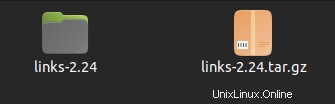Introduzione
Links è sia grafica che browser in modalità testo. Funziona perfettamente nel tuo terminale per risparmiare larghezza di banda e risorse di sistema sufficientemente buone. Links funziona su tutte le principali distribuzioni, inclusi BSD e Mac OS. Ti mostrerò come installare facilmente i collegamenti sul tuo sistema operativo Ubuntu 20.04 LTS. Il processo di installazione è un po' complicato e starò attento a non perdere tempo.
Installazione dei collegamenti
Passaggio 1. Scarica i file sorgente
Per ottenere i nostri binari, andremo al sito Web di Twibright http://links.twibright.com/download.php per recuperare i file richiesti.
I file sorgente sono forniti sul sito Web in formato .gzip. Scaricherai l'ultimo gzip e seguirai le istruzioni nel passaggio successivo.
Passaggio 2. Decomprimi i file sorgente
In questo passaggio, sto decomprimendo i file di origine utilizzando un gestore di archivi. Gli Archive Manager sono preinstallati sui sistemi Linux, se non ne hai ancora uno installato sul tuo sistema puoi sfogliare il tuo sistema di gestione dei pacchetti e trovarne uno adatto alle tue esigenze.
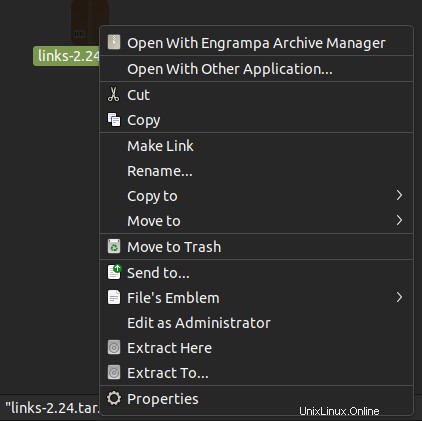
Passaggio 3. Configura la sorgente
In questo passaggio, configurerò la sorgente e mi assicurerò che tutto sia compatibile. Ecco alcuni punti salienti di come va quando configuri la sorgente.

Non appena configurato ti mostrerà i seguenti risultati come specificato durante la configurazione del pacchetto. Ecco un punto culminante di come appare:

Passaggio 4. Rendi eseguibile
Installerò i collegamenti usando make now. Tutte le sorgenti sono state configurate come mostrato nella schermata precedente. Make ci aiuterà a creare eseguibili per le nostre esigenze.
Esegui il seguente comando come mostrato di seguito e renderà l'eseguibile:

$ make
Passaggio 5. Effettua l'installazione
In questa fase, ora è diventato semplice installare i collegamenti. Basta eseguire il seguente comando make per installare i collegamenti. Non riceverai alcun messaggio di successo poiché make non emette alcun messaggio di successo. Tuttavia, mostrerà il dettaglio standard per confermare che il pacchetto è stato installato.
$ sudo make install
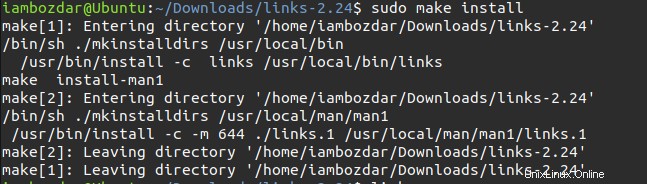
La versione 2.24 di Links è stata ora installata con successo sul nostro sistema.
Passaggio 6. Avvio del browser
Ora sei pronto per avviare il browser.
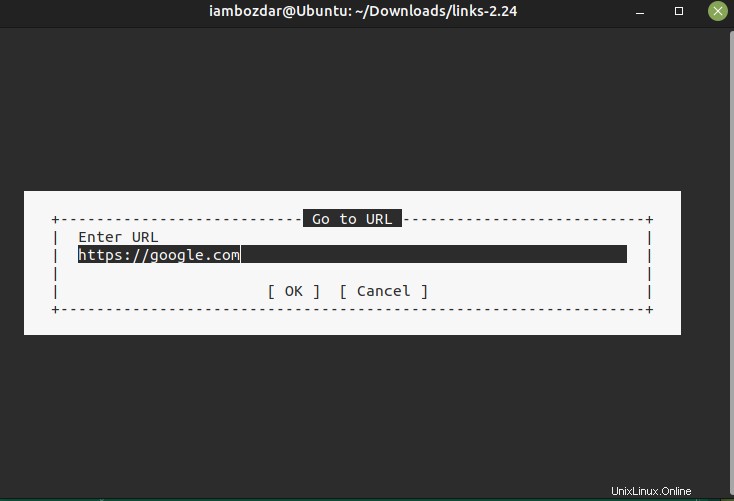
Passaggio 7. Rimozione dei collegamenti
È semplice rimuovere Links Browser dal tuo sistema Ubuntu 20.04 LTS. Hai solo bisogno del comando standard per rimuoverlo. Ecco come lo farai:
$ sudo apt remove links
Il browser verrà ora rimosso dal tuo sistema.
Conclusione
In questo tutorial, abbiamo imparato come installare, eseguire e rimuovere il browser Links per il terminale Ubuntu 20.04 LTS. I collegamenti vengono eseguiti nel terminale e sono potenti come qualsiasi altro browser per eseguire un lavoro eccellente. Quando si accede a un server le risorse sono sempre un vincolo, i collegamenti possono essere la scelta migliore per accedere al Web su un server Linux quando richiesto.